iPad Air 第4世代の電源ボタンが凹んだままになってしまったと、修理のご依頼を頂きました。
郵送修理ポストリペアではiPad Air 第4世代の電源ボタン修理費用14,080円(税込)で承っております。(2024年2月22日現在)
最新の修理費用は以下の料金表をご参照くださいませ。
実際の本体を確認してみると…
 WORKS
WORKS

これまでに行った修理についてご紹介します。
2024年02月22日

iPad Air 第4世代の電源ボタンが凹んだままになってしまったと、修理のご依頼を頂きました。
郵送修理ポストリペアではiPad Air 第4世代の電源ボタン修理費用14,080円(税込)で承っております。(2024年2月22日現在)
最新の修理費用は以下の料金表をご参照くださいませ。
実際の本体を確認してみると…

この通り、陥没してしまっています。
電源ボタンがずっと押されっぱなしになっているので…

充電器を挿すとこの通りリカバリーモードになってしまいます。
同じ症例は非常に多く頂きます。
SNSを検索してみても…
iPadぶっ壊れた😇
電源ボタン陥没してるからリカバリーモード解除できんし外部ツール使っても解除できないしオワタ— あずさ (@0648az) August 31, 2021
俺の初代iPad Proがリカバリーモードってやつになって、電源がつかなくなりました。MacBook使って復元しようとしたけど無理でした。原因はたぶん電源ボタンの陥没
— ばる (@Valu_xu) July 19, 2021
このように、何かのきっかけで故障してしまう例が散見されます。
そこで今回はiPad Air 第4世代の電源ボタン修理をご紹介いたします!
iPad Air第4世代の電源ボタン修理
【使用する工具】
ヒートガン(設定温度250度)
クラフトナイフ(平刃)
ピック
プラスネジドライバー
粘着テープ
①画面を剥がす
iPad Air 第4世代は画面を剥がして分解します。
画面と本体フレームの粘着を弱める必要があり、分解にはヒートガンが必須と言えます。

粘着細くて弱い部分にヒートガンで温風を当てて…

クラフトナイフを挿します。
温め足りないとクラフトナイフを挿した際にガラスが割れるので要注意です。
クラフトナイフを挿して隙間を作ったら…

ピックを挟みます。

クラフトナイフを抜いたら…

画面に更にヒートガンの温風を当てます。
粘着を弱めては…

挟んだピックをスライドさせる、という作業を繰り返します。
本体一周の粘着をこの方法で全て切ると…

このように画面を開くことが出来ます。
②絶縁作業を行う
本体を開いたらまず行うべきは絶縁作業です。
iPad Air 第4世代のバッテリーコネクタは…

iPad Airと同じように、バッテリーの接点の上に基板が乗っている構造です。
バッテリーコネクタは…

プラスネジで固定されています。

ドライバーを使ってネジを外して基板を浮かせます。
基板は本体フレームに強力に接着されているので…

基板の下に粘着剥がしを吹きかけます。

ヘラを挿して基板を浮かせます。
バッテリーと基板との間に隙間が出来たので…

ピックなど、絶縁体を挟みます。
これで絶縁作業が完了したので、作業中に基板がショートすることはありません。
③画面パーツを取り出す
画面パーツコネクタは銀板で覆われています。
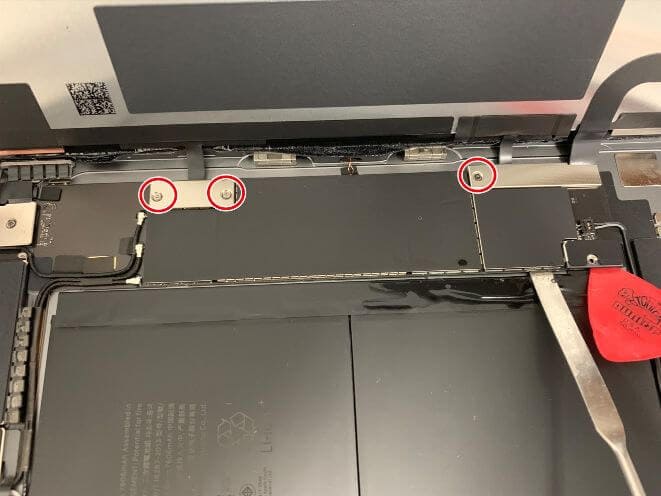
銀板は合計3点のネジで固定されています。

ネジを外すことで…

銀板を取り出すことが出来ます。
もう片側の銀板も…

同じようにネジを外して取り出します。
銀板を取り出したらコネクタがむき出しになります。

プラスチック製のヘラを引っ掛けて持ち上げると…

このように外せます。

もう片側も同じように引っ掛けて…

外します。
iPad Air 第4世代の場合、外すべきコネクタは全部で3か所です。

最後の1箇所も同じようにヘラを使って…

外します。
これで画面パーツの全てのコネクタを外せので…

この通り画面パーツを取り出せました。
④電源ボタンパーツを取り出す
次に、電源ボタンパーツを取り出す作業です。
電源ボタンパーツを取り出すには無数のネジやコネクタを外す必要があります。

まずは電源ボタン上に固定されているセンサーを取り出します。
センサーのコネクタは絶縁テープで隠れています。

絶縁テープを剥がすとセンサーのコネクタが出てきました。

このタイプのコネクタは、ツメを倒すことによってケーブルを固定しています。
なのでプラスチック製のヘラを…

このように引っ掛けて真上に持ち上げます。

ツメを起こすとケーブルの固定が解除されます。

ピンセットでケーブルを引き抜くだけではこのセンサーは取り出すことが出来ません。
電源ボタン上に粘着で固定されているので…

粘着剥がしを付けたヘラで剥がします。

これでセンサーを取り出すことが出来ました。
次は電源ボタン周辺にあるネジを…

ドライバーを使って外します。
電源ボタンケーブルは左右ネジで固定されているので…

どちらのネジも外します。
電源ボタンケーブルは本体フレームに軽く接着されています。
また粘着剥がしを付けたヘラで…

ケーブルを剥がします。

電源ボタンケーブルのコネクタは銀板で固定されています。
この銀板もネジで固定されているので、ドライバーを使って外します。
ネジを外したら…

銀板を取り出します。
電源ボタンケーブルコネクタがむき出しになったので…

コネクタ部分にヘラを引っ掛けます。

これで電源ボタンケーブルのコネクタを外すことが出来ました。
電源ボタンケーブルのコネクタを外したら…

ピンセットを使って剥がします。

電源ボタンを本体に固定するプレートを取り出したら…

このように、やっと肝心の電源ボタンを取り出すことが出来ました。
⑤フレームを矯正する
今回電源ボタンが使用不可になったのは…
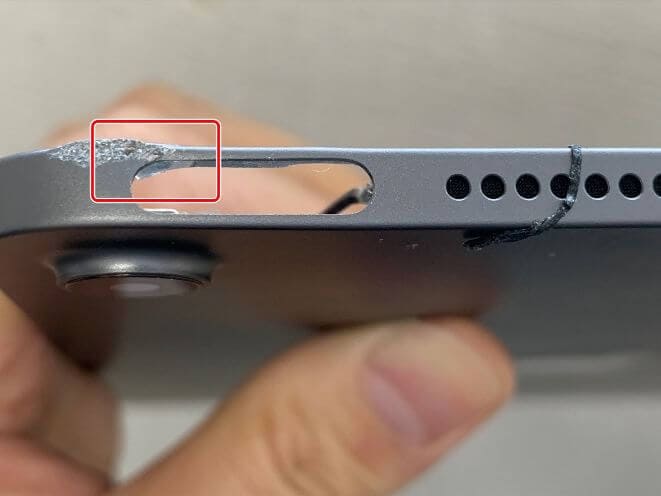
この部分が変形してしまっていることが原因です。
フレームが変形することで電源ボタンが引っ掛かってしまって陥没していました。
なので変形してしまった箇所を…

精密ドリルで研磨します。
これで元の形に戻せたら電源ボタンが使用可能になります。
削り過ぎると電源ボタンが外に飛び出してくるようになるので要注意です。
電源ボタン周辺のフレームを確認してみると…
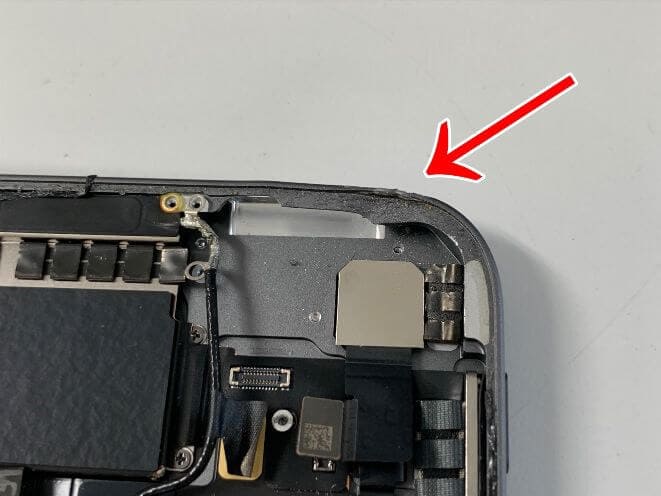
この通り、こちらも若干変形しています。
これでは画面が綺麗にフレームに収まらず浮いてしまいます。

こちらも同じように研磨して形を整えます。
ほぼ元通りの形状に戻せました。
⑥動作確認を行う
では実際に組み上げて改善しているか確認します。

電源ボタンケーブルを本体フレームにセットします。

奥までグッと押し込みます。

次に、電源ボタンケーブルを固定するプレートを矢印部分に…

セットします。
プレートの左右を…

ネジ留めします。
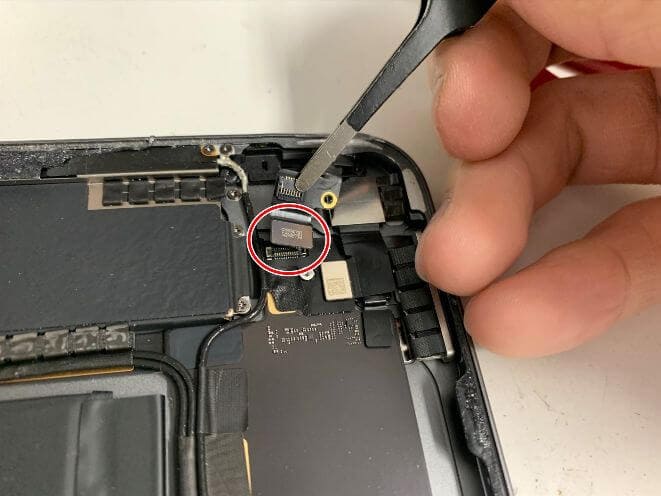
電源ボタンケーブルコネクタの位置を合わせて…

上から押さえつけて接続します。
コネクタを接続出来たら、ケーブルを本体フレームに接着します。

ケーブルの中間についていたネジを留めます。

コネクタ上の銀板をセットして…

ネジ留めします。
最後に、取り出したセンサーを…

基板に接続します。
コネクタを接続したら…

ツメを倒して固定します。
これで電源ボタン周辺の組み上げは完了です。
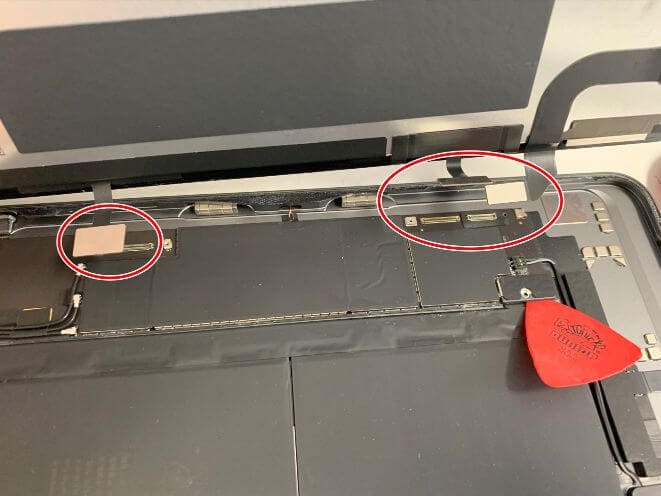
次に画面パーツコネクタの位置を合わせて…

接続します。

バッテリーコネクタとバッテリーの間に挟んであった絶縁体を抜いて…

コネクタをネジ留めします。
それでは動作確認を行います。
電源ボタンを長押しすると…

この通り、リンゴマークが表示されました。
そのまま待っていると…

この通り、しっかりとロゴから先に進むようになりました!
今回ご依頼頂いたお客様は、PCに接続して復元(初期化)されていました。
なので内部のデータは無くなっていましたが、当店の電源ボタン修理でデータが消えてしまうことはありません。
どうかご安心頂ければと思います。
⑦本体を組み上げる
それではこのまま本体を組み上げる作業を行います。

画面パーツコネクタを固定する銀板をセットします。
ネジ穴を確認して位置を調整したら…

ネジ留めして固定します。

もう片側のコネクタも、同じように銀板をネジ留めして固定します。

画面と本体フレームとの粘着テープを貼り直し、画面パーツをしっかりと接着します。
画面を接着出来たら…

iPad Air 第4世代の電源ボタン修理完了です!
これで問題なく使用出来るようになりました!
郵送修理ポストリペアなら、今回のようなiPadの電源ボタン陥没の修理ご依頼を累計150件以上頂いております。
同じように、電源ボタンや音量ボタン、そしてホームボタンの陥没などでお困りならぜひ当店へご一報くださいませ!
関連記事はこちら
iPad Pro 11 (第2世代)の電源ボタンが陥没!修理方法を分解から写真付きで解説!
スマホの電源ボタン陥没!修理料金6000円からと安い!押されっぱなしで再起動を繰り返す症状がデータ消さずに改善!【郵送専門スマホ格安修理店】
カテゴリー
月間アーカイブ
2025年
修理のご依頼はこちら!
スマホ・タブレット・ガラケーなど様々な端末を安く早く安全に修正いたします!